갤럭시 같은 안드로이드 폰을 사용하려면 구글 계정은 필수입니다 앱을 다운로드 설
치하거나 할 때 플레이 스토어를 이용해 구글 계정으로 로그인 후 이용이 가능한데요
만약 휴대폰을 변경하거나 할 경우 전에 사용하던 스마트폰 기기가 등록되어 있어 여
러가지 인증을 요구할 때 현재 사용하는 휴대폰으로 알림이 와야 하는데 전에 사용하
던 휴대폰으로 알림이 오는 경우가 있습니다
이러면 골치 아프기 때문에 구글 계정에서 전 기기를 로그아웃해주는 방법으로 삭제
를 할 수 있습니다 모르면 어렵지만 알면 쉬우니 같이 해보겠습니다
플레이 스토어 실행
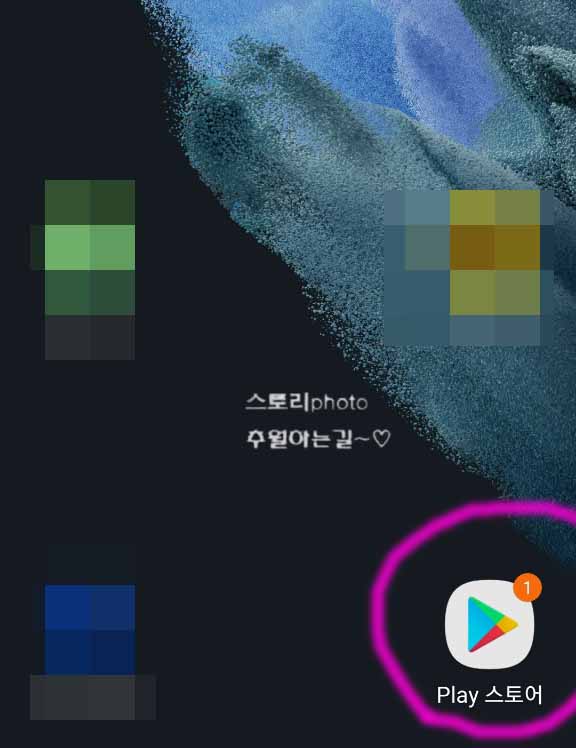
우선 휴대폰 홈 화면에서 play 스토어 아이콘을 찾아 실행해 줍니다
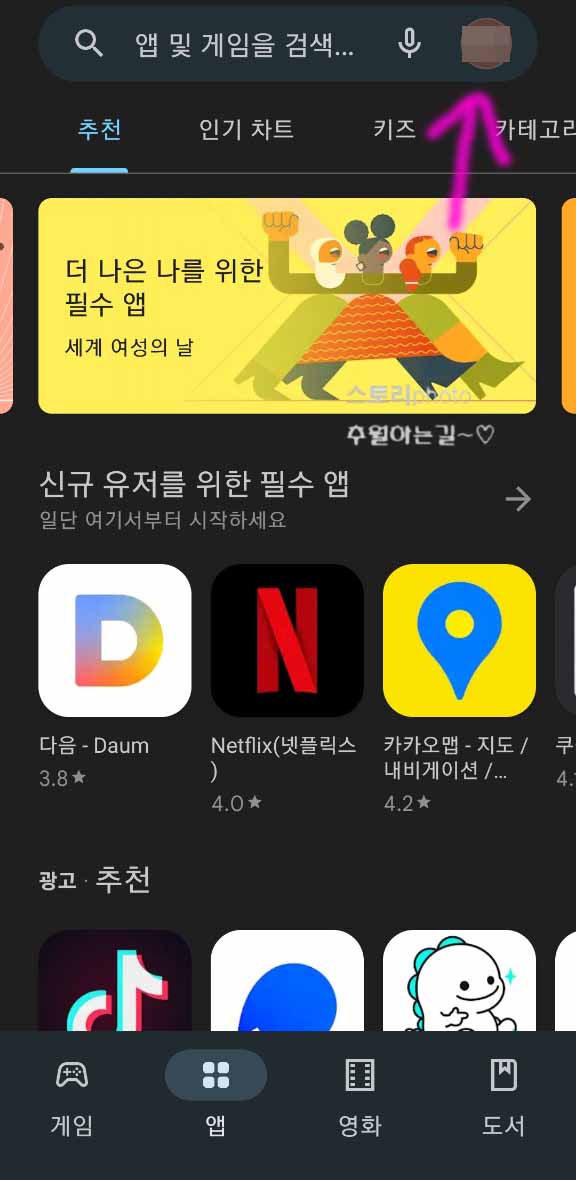
플레이 스토어 앱이 실행되면 검색 입력 부분 오른쪽에 보이는 내 계정을 눌러줍니다
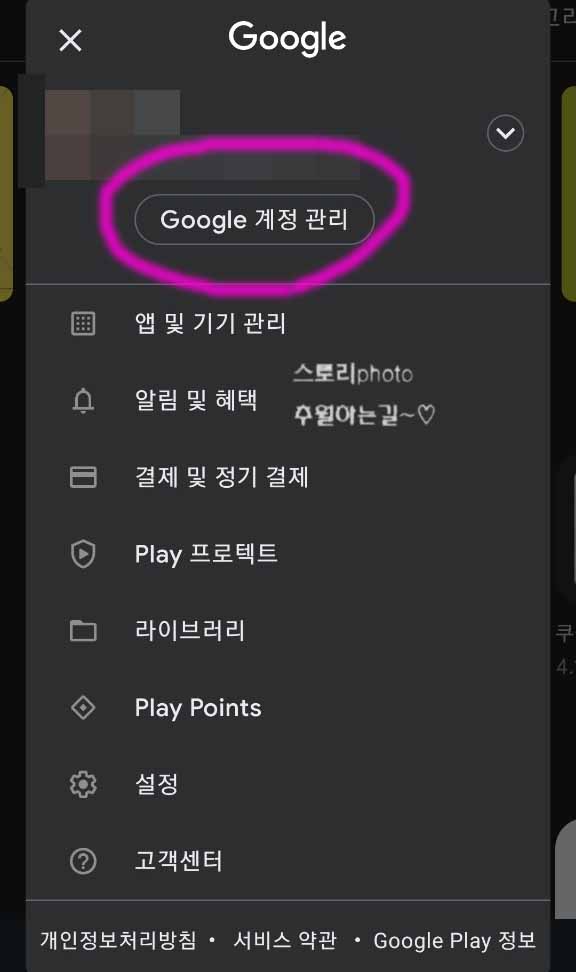
동그란 내 계정을 눌러주면 google 계정 관리 메뉴가 보입니다 눌러줍니다
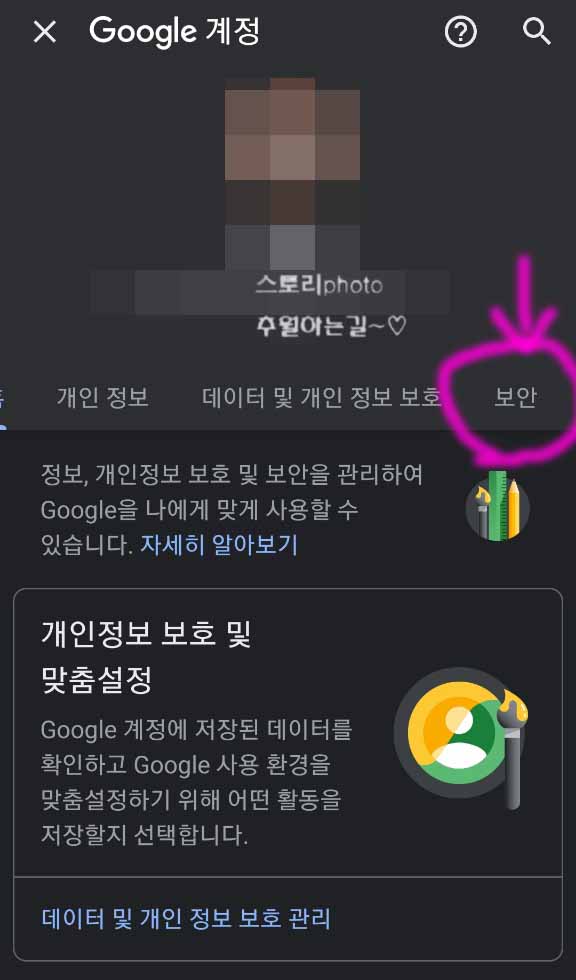
구글 계정 관리 화면으로 이동 후 메뉴들 중에 보안 메뉴를 선택합니다
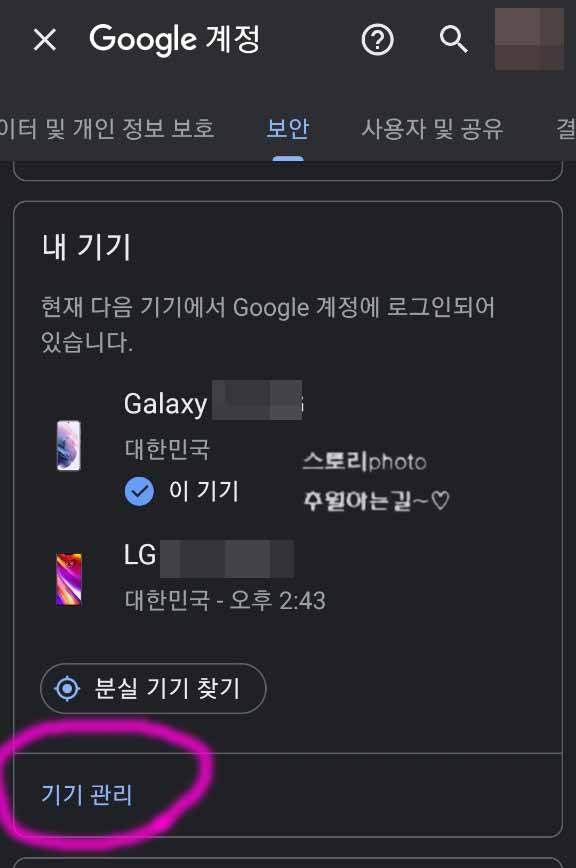
보안에 내 기기 부분을 보면 이렇게 전에 사용하던 기기도 등록되어 있는 것을 볼 수
있습니다 밑에 기기 관리를 눌러줍니다
기기 로그아웃
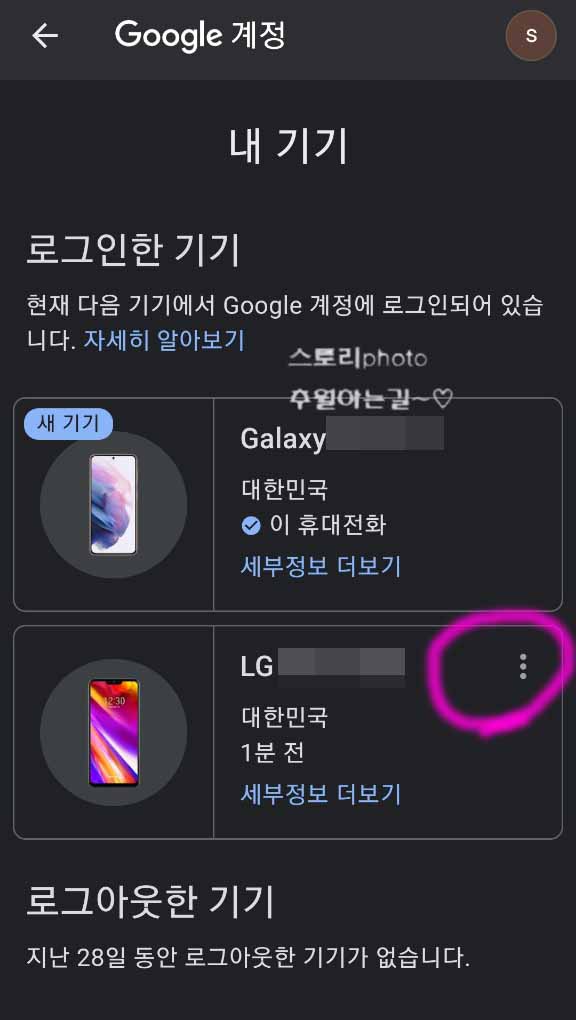
기기 관리를 화면을 보면 전에 사용하던 휴대폰이 보입니다 오른쪽 점 세 개 모양을
눌러줍니다
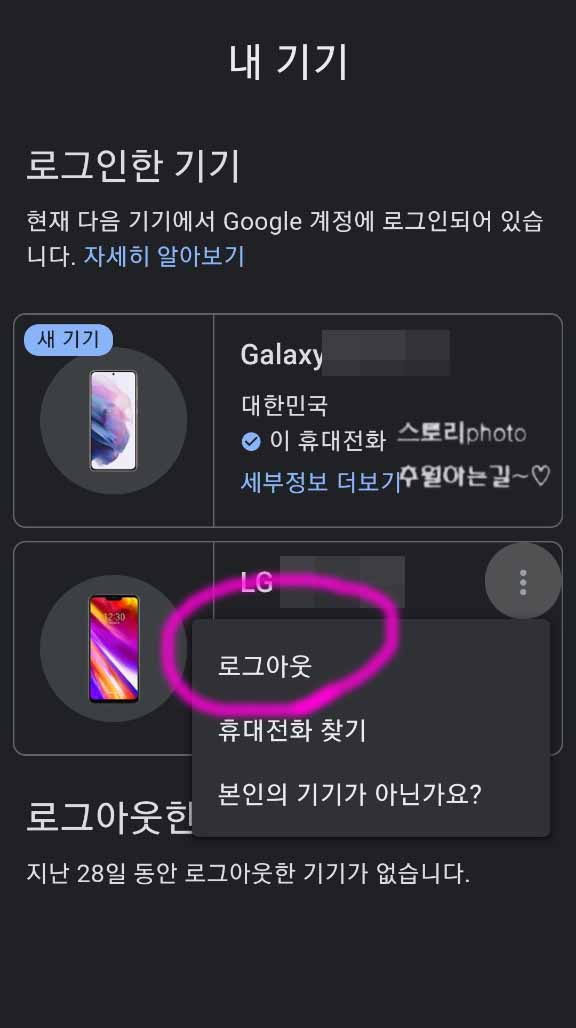
점 세 개 모양을 눌러주면 로그아웃이라고 보입니다 터치해 줍니다
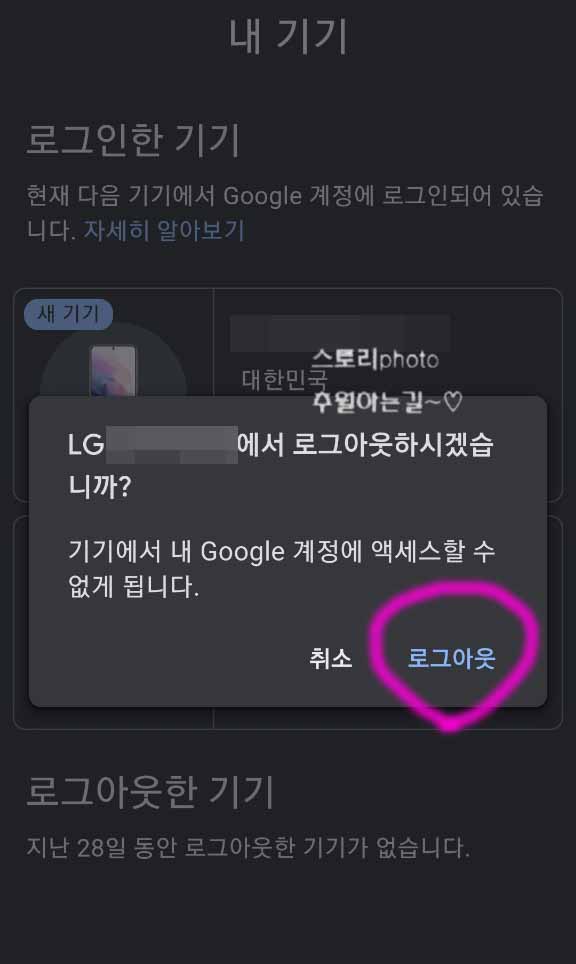
현재 기기를 로그아웃하겠냐고 물어봅니다 로그아웃 버튼을 눌러줍니다 그럼 하단에
로그아웃한 기기 부분에 표시되며 나중에 알아서 지워집니다
간단하게 구글 계정 로그아웃 방법에 대해서 알아보았는데요 기기가 같이 등록되어
있는 것은 딱히 상관은 없지만 2단계 인증이나 다양한 인증을 할 때 전에 사용하던 기
기로 알림이 가능 경우가 있어서 지워주는 것이 좋습니다


댓글